Cómo leer libros de Nook en tu Kindle Fire
los Kindle Fire es un lector de libros electrónicos de Amazon dedicado que se ejecuta en Android. El fuego usa el suyo formato .mobi así como los PDF de Adobe, pero no lee libros en el EPUB formato utilizado por Rincón, Kobo, y libros de Google.
Si tiene una biblioteca de libros electrónicos con libros comprados en las aplicaciones Nook, Kobo o Google Books y desea acceder a ellos en su Kindle Fire, está de suerte. Existen varias soluciones que le permitirán leer libros en formato EPUB en su Kindle Fire.
Estos métodos deberían funcionar para cualquier versión de Kindle Fire de Amazon. Este artículo se centra en el acceso a los libros de Nook, pero estos enfoques funcionarán para cualquier libro en formato EPUB.
Método 1: lectores de libros de terceros en la tienda de aplicaciones de Amazon
Tiempo Appstore de Amazon no ofrece aplicaciones de librerías de la competencia como Nook o Kobo, sí ofrece aplicaciones de lectura de terceros. Uno de los más populares es el Lector de libros Aldiko
Si bien tienes que dar el paso adicional de cargar sus libros que no son de Amazon en su Kindle, un lector de libros de terceros aprobado por Amazon es una solución fácil.
Revisar la otros lectores de libros electrónicos de terceros en la tienda de aplicaciones de Amazon y encuentre uno que funcione para usted.
Método 2: aplicaciones de descarga lateral
Debido a que Fire se ejecuta en una versión modificada de Android, existe una manera de ejecutar la aplicación Nook y mantener sincronizados los libros comprados. Si bien no puede descargar la aplicación Nook de Amazon Appstore, puede instalarla carga lateral la aplicación.
Cuando descargue correctamente la aplicación Nook, sus libros Nook no aparecerán en el carrusel de Kindle Fire. Sin embargo, podrá ver todos sus libros Nook en la aplicación del lector, así como realizar compras dentro de la aplicación para comprar libros nuevos.
Si bien la descarga lateral funciona para instalar casi cualquier aplicación gratuita que no pueda encontrar en la tienda de aplicaciones de Amazon, tenga cuidado y descargue las aplicaciones. solamente de fuentes confiables para evitar malware, infecciones de virus y otros problemas.
Permitir la instalación de aplicaciones de terceros
De forma predeterminada, Amazon Kindle Fire está configurado para instalar aplicaciones solo desde Amazon Appstore. Antes de que pueda descargar una aplicación, debe habilitar la opción para instalar otras aplicaciones en su dispositivo.
Toque en el Ajustes engranaje en la parte superior de la pantalla.
Grifo Más.
Seleccione Dispositivo.
-
Cambie la configuración junto a Permitir la instalación de aplicaciones de fuentes desconocidas a la posición ON.
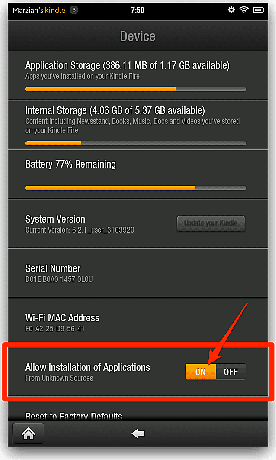
Ahora puede descargar aplicaciones de fuentes distintas a Amazon.
Instale GetJar y descargue Nook
Después de habilitar la adición de aplicaciones de fuentes que no sean de Amazon, vaya a una tienda de aplicaciones independiente, como GetJar, que enumera solo las aplicaciones gratuitas de Android, y luego descargue la aplicación Nook.
El primer paso es instalar la aplicación GetJar.
Ir a m.getjar.com en tu Kindle Fire.
Descarga la aplicación GetJar.
Después de que se descargue, toque alertas en la parte superior de la pantalla para instalar la aplicación.
GetJar ahora está instalado en su Kindle Fire y funcionará como cualquier otra tienda de aplicaciones.
-
Abra Getjar y descargue e instale la aplicación Nook.
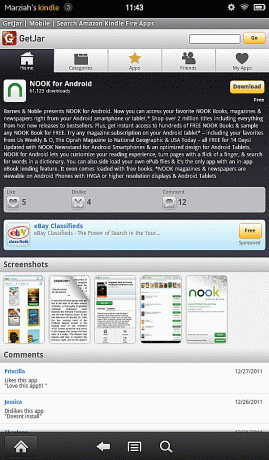
Ahora puede acceder a sus libros Nook en su Kindle Fire.
Método 3: transferir la aplicación Nook desde otro dispositivo
Si bien este método es un poco más complicado, hay formas de transferir la aplicación Nook que ya tiene en otro dispositivo a su Kindle Fire.
Envíe la aplicación por correo electrónico a sí mismo como un archivo adjunto utilizando una cuenta que verifique en su Kindle. Alternativamente, descargue la aplicación directamente si tiene la URL, use una aplicación de almacenamiento en la nube como Dropbox para transferir la aplicación, o transferir el archivo a su Fire conectándolo a su computadora con un USB cable.
Si decide transferir la aplicación Nook a través de Dropbox, primero tendrá que descargar la aplicación de Dropbox desde Amazon Appstore. O, si ha habilitado aplicaciones de fuentes desconocidas, descargue Dropbox desde www.dropbox.com/android en el navegador web del Kindle tocando el Descargar aplicación botón.
Después de instalar Dropbox, use su computadora para poner el archivo APK de Nook en una carpeta en Dropbox y luego toque el archivo en su Fire para descargarlo.
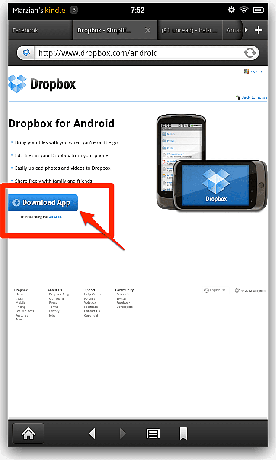
Leer libros de Nook en tu Kindle
Después de instalar Aplicación Nook, es como cualquier otra aplicación en su Kindle. Registre la aplicación Nook con su cuenta de Barnes & Noble.
No verá sus libros Nook en la estantería de su Kindle, pero los verá en la aplicación Nook. Esto significa que aún puede aprovechar la biblioteca común de su Nook y tienda de gangas para libros a través de cualquier librería con una aplicación de tableta Android.
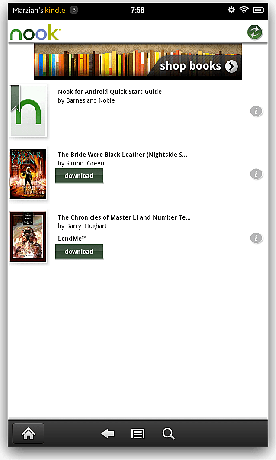
Cuando instale la aplicación Nook, verá la misma pantalla de permisos que ve en todas las demás aplicaciones de Android. Después de aceptar los permisos, toque el Instalar en pc y su aplicación finaliza su instalación.
